Stojíš pred výzvou efektívne identifikovať trendy v časových radoch? Potom je exponenciálne vyhladzovanie metóda, ktorá ti môže pomôcť robiť presnejšie predpovede. V tejto príručke sa krok za krokom naučíš, ako použiť exponenciálne vyhladzovanie v programe Excel na analýzu a vizualizáciu trendov v dátach. Spoločne objavíme, ako dosiahnuť významné výsledky s minimálnym úsilím.
Kľúčové poznatky
- Exponenciálne vyhladzovanie umožňuje jemnejšie prispôsobenie sa trendom v časových radoch.
- Použitie vyhladzovacieho parametra (Alfa) vo výške 0,15 na výpočet trendu.
- Výpočet komponentov fluktuácií a sezónnych hodnôt na lepšiu analýzu.
Krok-za-krokom Príručka
Krok 1: Príprava dát
Najprv potrebuješ tabuľku s relevantnými údajmi, ktoré chceš analyzovať. Údaje zadajte do Excelu, pričom dátumy a príslušné množstvá musia byť v susedných stĺpcoch. Skopíruj všetky potrebné hodnoty, najmä prenosné údaje o dátume a množstvá kusov. Tieto hodnoty budú základom pre tvoju analýzu.
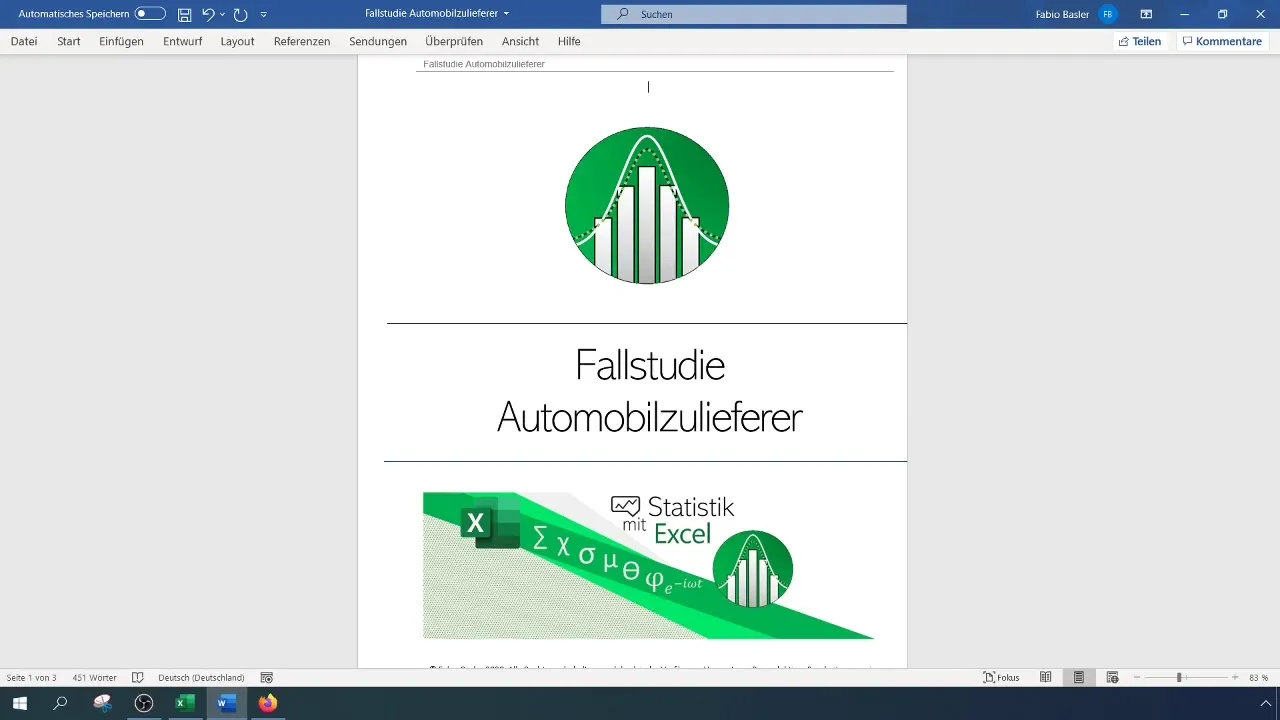
Krok 2: Nastavenie vyhladzovacieho parametra
Pred začatím exponenciálneho vyhladzovania musíš určiť vyhladzovací parameter. Ide o hodnotu medzi 0 a 1, ktorá určuje, akou silou sa budú vážiť posledné pozorovania. V tomto prípade sme zvolili hodnotu Alfa 0,15. Táto hodnota je obľúbená a efektívna pri analýze časových radov, pretože sa zameriava na nové hodnoty, no nie je príliš konzervatívna.
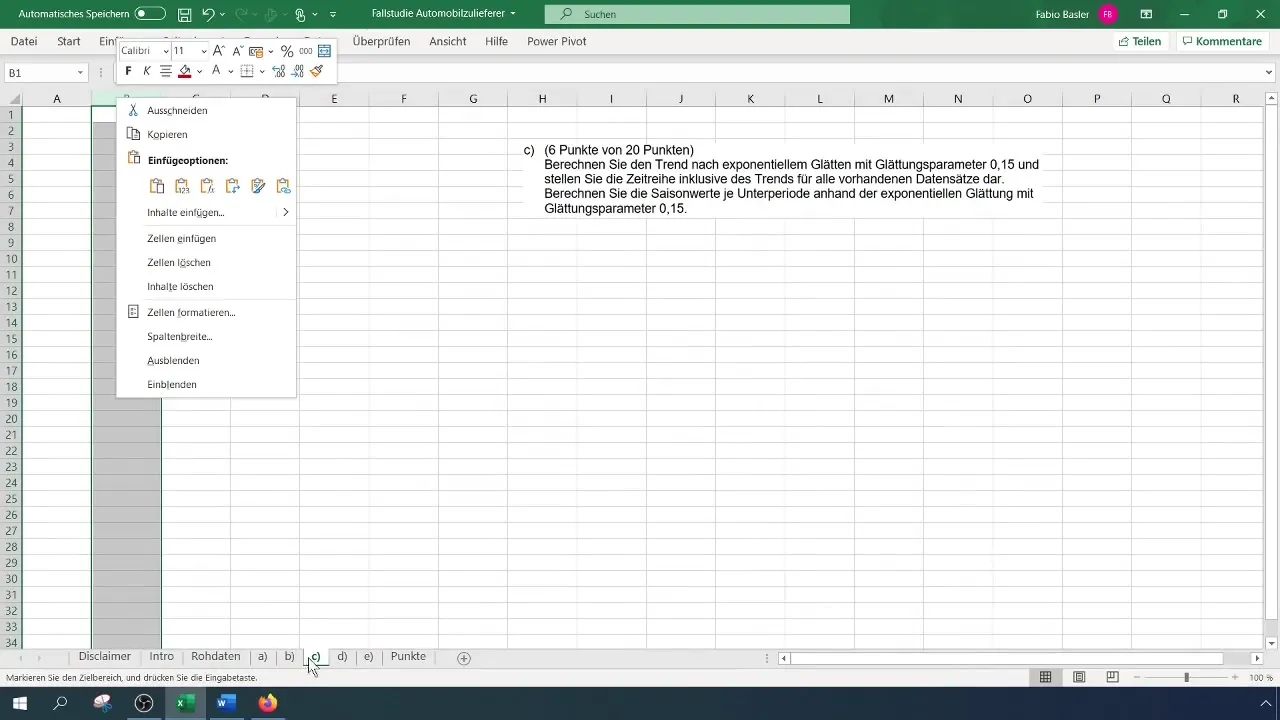
Krok 3: Výpočet trendu
Ďalším krokom je výpočet trendu. Začni zadaním vzorca pre exponenciálne vyhladzovanie do príslušnej bunky. Uistite sa, že prvý bod pozorovania ostane nezmenený. Od druhého bodu sa vzorec aplikuje, pričom sa váži posledné vypočítané číslo trendu Alfa hodnotou. Obsah tvojej bunky by mohol vyzerať takto:
[ T_t = \alpha \cdot Yt + (1 - \alpha) \cdot T{t-1} ]
Použi tento vzorec na výpočet prvého trendového čísla a potom ho pretiahni nadol, aby si získal ďalšie trendové hodnoty.
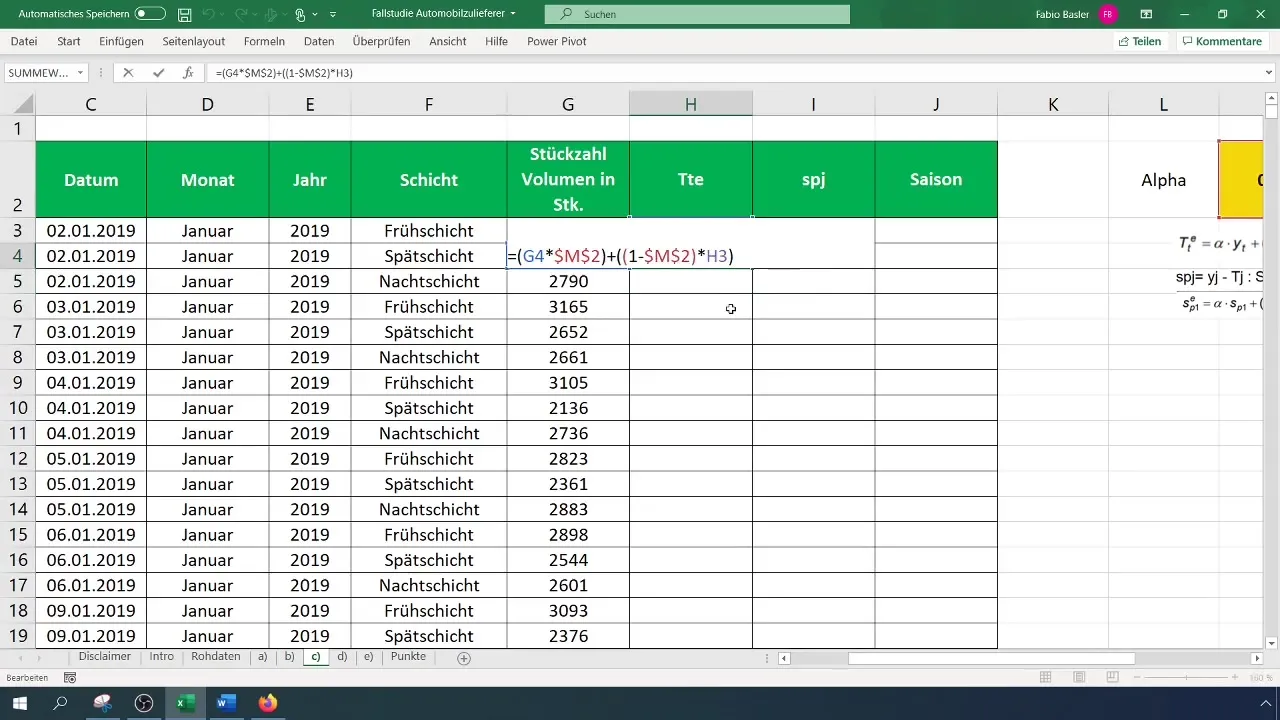
Krok 4: Výpočet fluktuácií
Po výpočte trendu je čas určiť fluktuáciu. Stačí rozdiel medzi skutočnými hodnotami a hodnotami trendu. Vzorec pre toto je:
[ S_j = Y_j - T_j ]
Nezabudni vykonať túto kalkuláciu pre každý bod údajov, ktorý analyzujete.
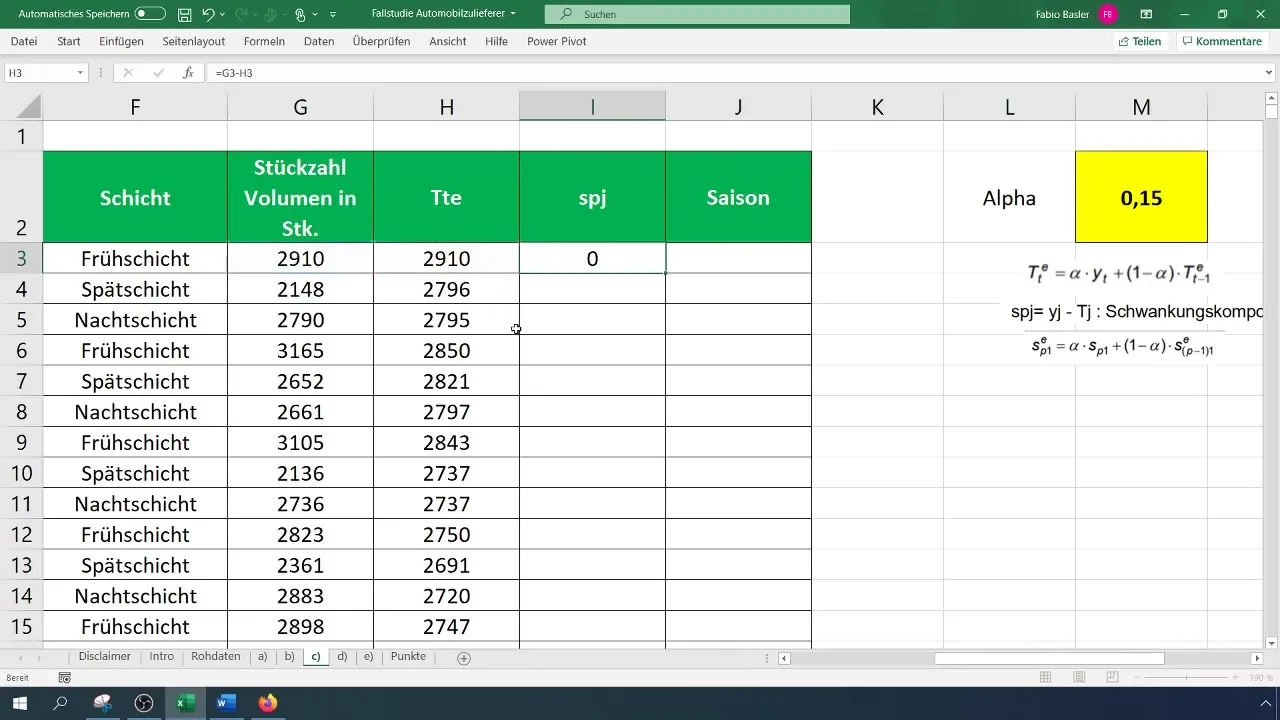
Krok 5: Určenie sezónnych hodnôt
Ďalší krok zahŕňa určenie sezónnych hodnôt. Najprv musíš zistiť počet podobdobí vo svojich dátach. Zistíš, že zvyčajne by si mal mať nejakú pravidelnosť v dátach. Zaznamenaj si počet podobdobí, pretože sú podstatné pre sezónne výpočty.
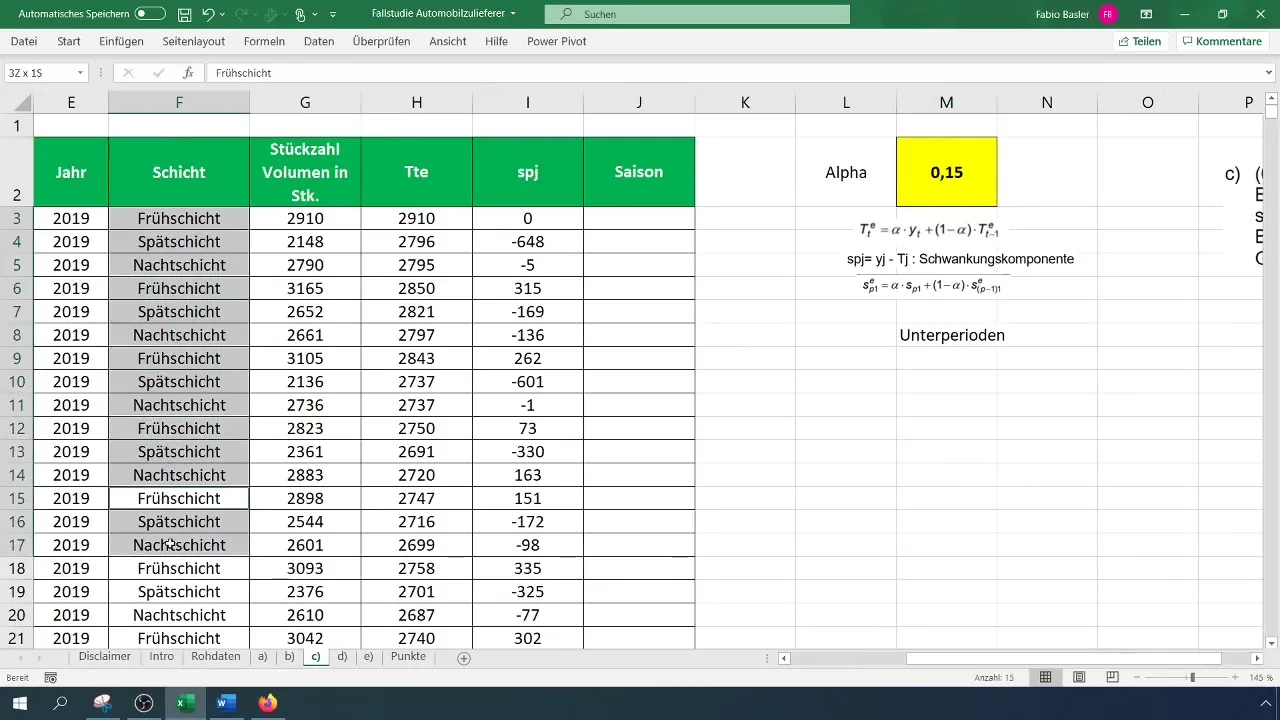
Teraz, keď potrebuješ sezónne hodnoty, začni zadaním prvých pozorovaní a vypočítaj sezónne hodnoty od štvrtého bodu tým, že predchádzajúce fluktuácie vynásobiš Alfa a proti-Alfa hodnotou (1 - Alfa). Uistite sa, že pred kopírovaním správne upravíte vzorce, aby si získal výsledky pre ďalšie body.
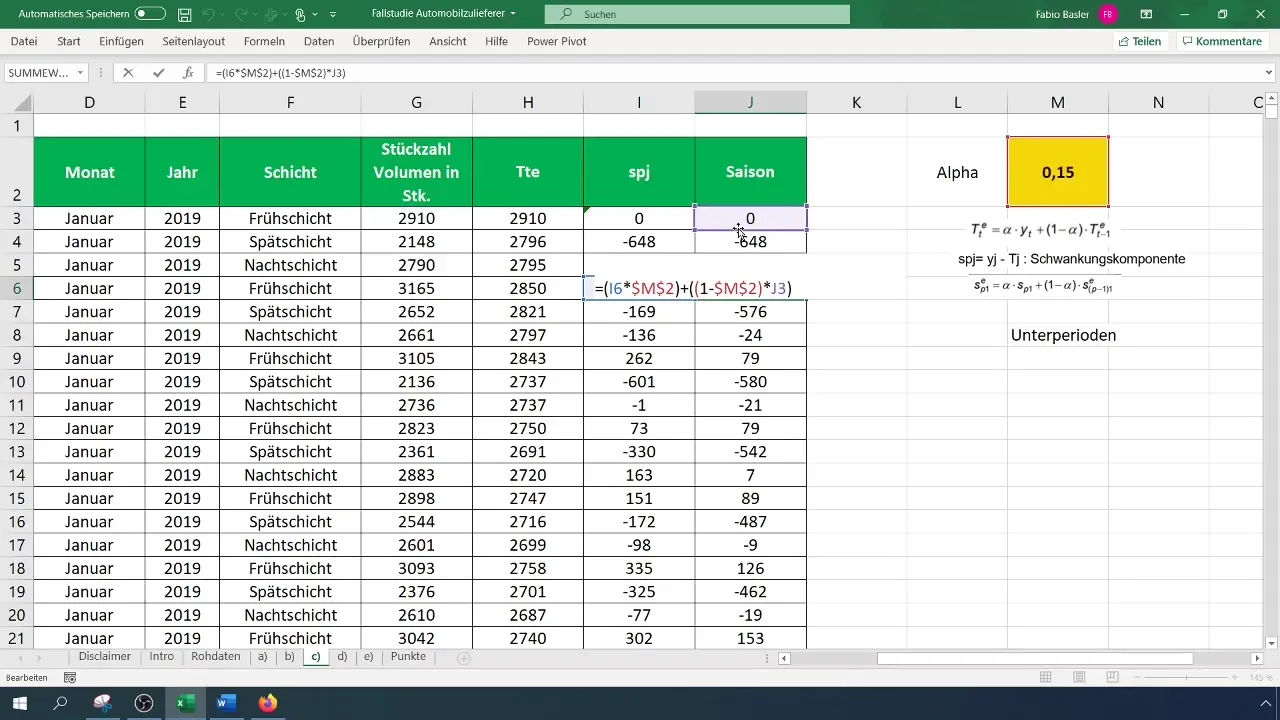
Krok 6: Vizualizácia výsledkov
Na lepšie pochopenie svojich poznatkov je užitočné grafické znázornenie. Vizualizuj sezónne hodnoty pomocou líniového grafu, aby si videl trendy a možné cyklické vzory. Môžeš zlepšiť viditeľnosť tvojich údajov tým, že zvýrazníš hodnoty pre prvý mesiac.
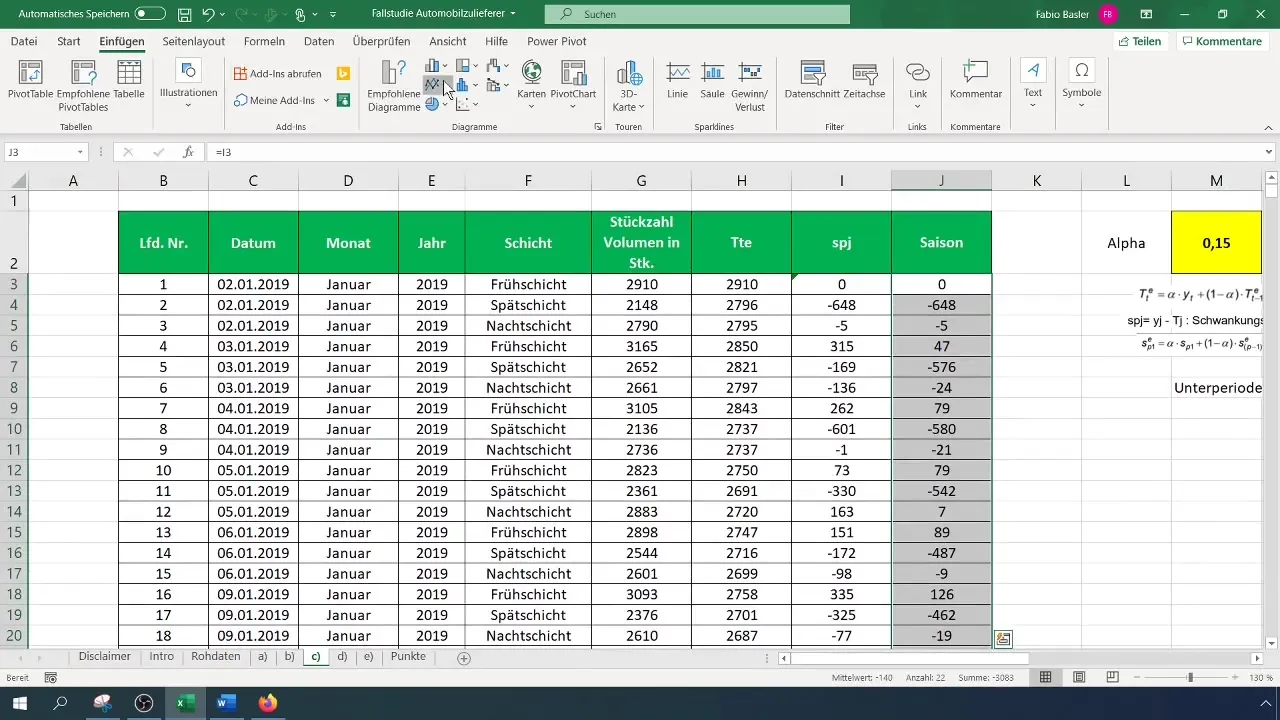
Súhrn
Teraz si sa oboznámil/a s základmi exponenciálneho vyhladzovania v Exceli. Od zadávania údajov cez výpočet trendu a fluktuácií až po sezónnu analýzu si vzal/a k dispozícii efektívne nástroje na získanie cenných poznatkov z časových radových údajov.
Časté otázky
Ako nastavím hodnotu vyhladzovacieho parametra (Alfa)?Hodnota vyhladzovacieho parametra by mala byť medzi 0 a 1; hodnota 0,15 je často odporúčaná pre analýzu časových radov.
Čo je fluktuácia?Fluktuácia je rozdiel medzi skutočnou hodnotou a hodnotou trendu.
Koľko podobností by som mal/a použiť?Počet podobností závisí od štruktúry tvojich údajov; v tomto príklade boli tri podobnosti.
Môžem si upraviť a vizualizovať výsledky sám/a?Áno, môžeš kedykoľvek upraviť svoje výsledky a graficky ich zobraziť v Excele.


